Оптимизирайте вашето SSD устройство с Crucial Storage Executive
Твърдото устройство(Solid State Drive) ( SSD ) е устройство за съхранение, което се използва за съхранение, пренасяне и извличане на файлове и обекти с данни. Тъй като съхранява вашите данни, е важно да поддържате вашия SSD в добро и здраво състояние. Crucial Storage Executive предлага ефективен начин за наблюдение на здравословното състояние и оптимизира производителността на вашия Crucial SSD .
Изпълнителен директор за съхранение на SSD дискове
Софтуерът Crucial Storage Executive прави вашия SSD още по-бърз и му позволява да получава периодични актуализации. Можете да видите колко място за съхранение сте използвали, да изтеглите най-новия фърмуер, да наблюдавате температурата на устройството, да нулирате паролата си за криптиране и да активирате функцията Momentum Cache , която прави много SSD операции още по-бързи. Този безплатен софтуер от Micron открива всички поддържани SSD дискове(SSDs) , инсталирани в системата, както и стандартни твърди дискове и SSD(SSDs) на трети страни . Нека да разгледаме неговите характеристики.
Системна информация
Екранът с информация за системата(System Information) се появява на главния екран и показва следната информация.
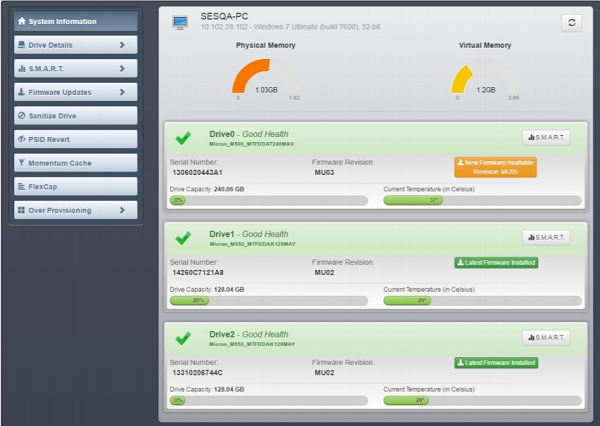
Общата информация за системата се появява в горната част на екрана заедно с други подробности като данни за системата(System) : име на (General)хост(Hostname) , IP адрес и инсталирана операционна система.
Точно в центъра на главния екран можете да намерите важни графики. Например, отляво има диаграма за използване на първичната памет, а отдясно - използване на визуална памет. Тези диаграми ви помагат да разберете колко от вашата RAM памет(RAM) се използва.
Ако ви липсва някое от двете, препоръчително е да надстроите. Освен това, в долната част на екрана, диаграма ви помага да намерите колко от вашия SSD се използва.
Подробности за устройството
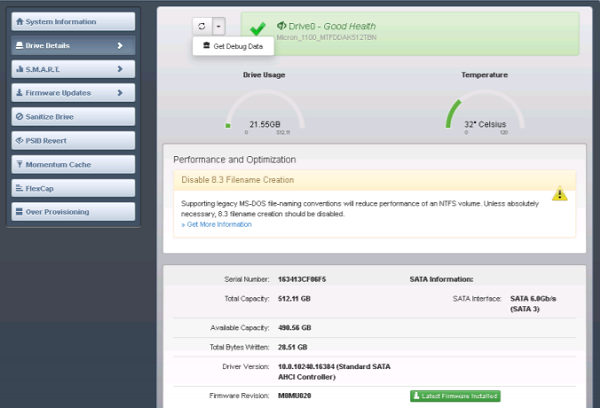
Екранът с подробности за устройството(Drive Details) предоставя различна информация за избрано устройство, включително:
Основна информация като капацитет, интерфейс, температура, версии на драйвери, производителност(Performance) и информация за оптимизация. За да видите основна информация за устройство, щракнете върху номер на устройство на екрана с информация за системата(System Information) или щракнете върху менюто Drive Details и изберете устройство. Подробностите за устройството ще се появят, както е показано на екранната снимка по-долу.

Ако устройството, което сте избрали, може да бъде оптимизирано за производителност, информацията, свързана с него, мига в горната част на екрана.
Показване на SMART атрибути
Това е рамка за мониторинг, използвана за откриване и докладване на различни показатели за последователност. Може да се използва и за предвиждане на неуспехи.
Актуализация на фърмуера
Този раздел описва как да проверявате и извършвате актуализации на фърмуера на поддържани устройства. Ако вашата система е зад прокси сървър, задайте информацията за прокси сървъра, за да активирате проверките за актуализация на фърмуера.
Дезинфекцирайте Drive

Тази операция не може да се извърши на монтирани устройства. Това е само за системи в режим AHCI . Също така бъдете внимателни, докато извършвате тази операция, тъй като тя премахва напълно всички данни от устройството.
Можете да изтеглите този безплатен софтуер от Crucial.com. Можете да научите повече за това приложение, като изтеглите неговото PDF ръководство за потребителя.
Инструментът е безплатен за използване и съвместим с версиите на Windows 10/8/7 .
Related posts
Bootice: Коригирайте проблема с неправилния размер на съхранение на USB Pen Drive
GPT или MBR: Кой формат трябва да използвате за Solid State Drive (SSD)?
Твърдо диск срещу твърд диск - сравнение
Какво е твърдотелно устройство (SSD)? Плюс, плюсовете и минусите
Cyberduck: Безплатен FTP, SFTP, WebDAV, клиент на Google Drive за Windows
Как да измерим времето за реакция в Windows 11/10
Ръководство за закупуване на SSD (Solid State Drive) за 2019 г
Изтрийте данните си, така че никой никога да не може да ги възстанови с OW Shredder
Иконата за възстановяване или ремонт на DVD устройство не се показва или липсва
Измервайте скоростта на локалната мрежа с инструмента за тестване на скоростта на LAN
Конвертирайте AVCHD в MP4, като използвате тези безплатни конвертори за Windows 11/10
OpenCPN има за цел да предостави качествена навигация в открито море
Windows File Analyzer ви помага да декодирате и анализирате специални OS файлове
HardLink Shell Extension: Създаване на твърди връзки, символични връзки, кръстовища
Отворете отново наскоро затворени папки, файлове, програми, прозорци
Най-добрият софтуер и хардуер Bitcoin портфейли за Windows, iOS, Android
IconRestorer помага за запазване, възстановяване, управление на позициите на иконите на работния плот
Как да конвертирате FLAC в MP3 файлов формат с помощта на безплатни конвертори
Премахнете устройството от пула за съхранение за пространства за съхранение в Windows 11/10
Гледайте цифрова телевизия и слушайте радио на Windows 10 с ProgDVB
